Google Now w polskiej wersji jest dość mocno okrojony – nie mamy dostępu do wszystkich funkcji, nie działają odpowiedzi głosowe, nie możemy wyszukiwać za pomocą komendy „OK, Google”. Zobacz, jak to wszystko uaktywnić – bez roota i modyfikowania plików.
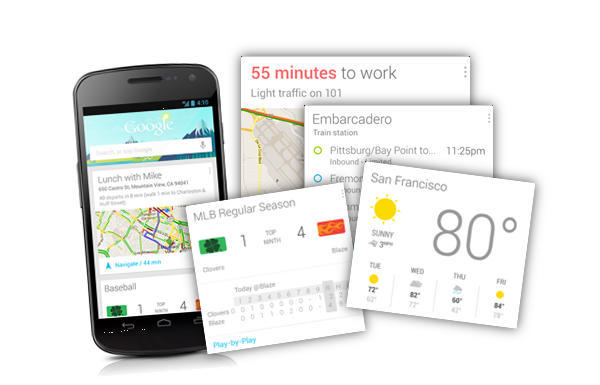
Pomimo oficjalnego braku wsparcia dla wielu funkcji, polski głos syntezatora mowy dobrze sobie radzi z Google i możemy zadawać pytania oraz wysłuchiwać odpowiedzi z Google Now. Jak to uaktywnić?
Co będzie potrzebne do aktywowania polskiego głosu w Google Now?
Przede wszystkim musimy zaktualizować od najnowszych wersji dwie aplikacje w Androidzie (lub pobrać jeśli ich nie mamy):
- Google
- Zamiana tekstu na mowę Google
Gdy już mamy zaktualizowane aplikacje, to pora sprawdzić, czy mamy aktywowany Google Now w telefonie. Przytrzymujemy przycisk Home i przesuwamy palcem nieco w górę na ikonę Google.
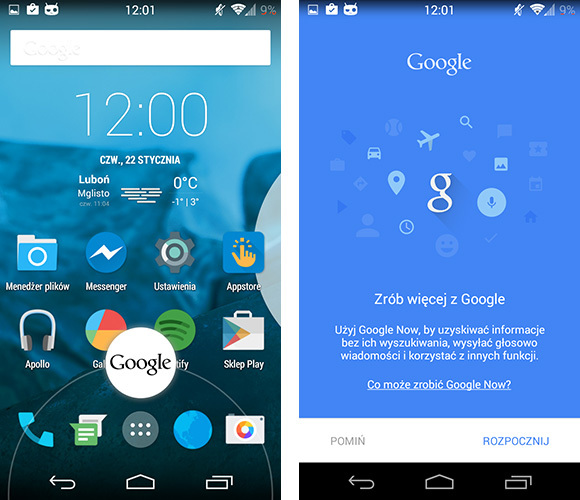
Jeśli mamy Google Now uaktywnione, to wyświetli się wyszukiwarka na kolorowym tle oraz różne informacje związane z nowościami. Jeśli jest sama wyszukiwarka i nic poza tym, to aplikacja sama powinna zaoferować włączenie Google Now lub wyświetlić odnośnik pod wyszukiwarką do włączenia tej opcji.
Należy także się upewnić, że mamy aktywowaną syntezę mowy w ustawieniach Androida. W tym celu przechodzimy z głównego ekranu telefonu do „Ustawienia > Język, klawiatura i głos”, a następnie w sekcji „Mowa” wybieramy „Przetwarzanie tekstu na mowę”.
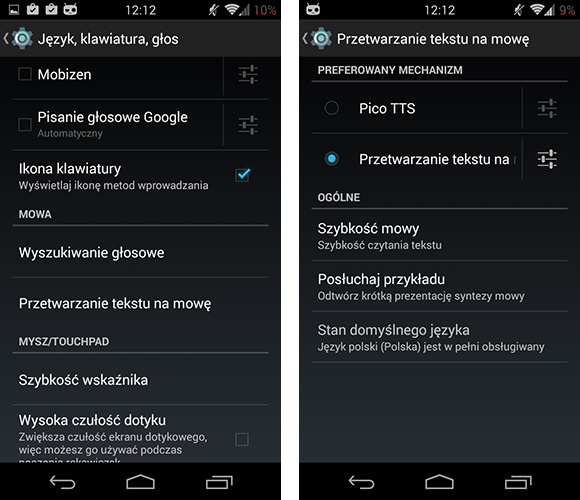
W polu „Preferowany mechanizm” wybieramy „Przetwarzanie tekstu na mowę”. Możemy sprawdzić działanie głosu przyciskiem „Posłuchaj przekładu”.
Gdy wszystkie powyższe warunki są spełnione, to możemy przejść do aktywacji głosu w Google Now.
Aktywacja polskich odpowiedzi głosowych w Google Now i funkcji „OK, Google!”
Otwieramy Google Now, a następnie wysuwamy panel boczny z lewej strony. Wybieramy „Ustawienia”.
W ustawieniach przechodzimy do „Język wyszukiwania” i wybieramy „Polski”. Cofamy się jeden krok w tył i w ustawieniach przechodzimy do „Wyszukiwanie głosowe”.
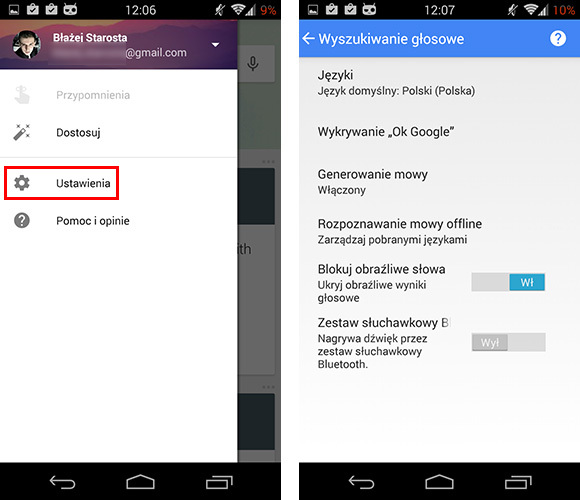
W polu „Języki” wyświetla się z pewnością tylko język polski. Musimy zmienić język główny na angielski, ale pozostawić dodatkową obsługę polskiego.
Wybieramy opcję „Języki” i zaznaczamy dodatkowo język „English (Generic)”. Po zamknięciu okienka wyświetli się komunikat z pytaniem, czy chcemy ustawić język English (Generic) jako domyślny język – wyrażamy na to zgodę.
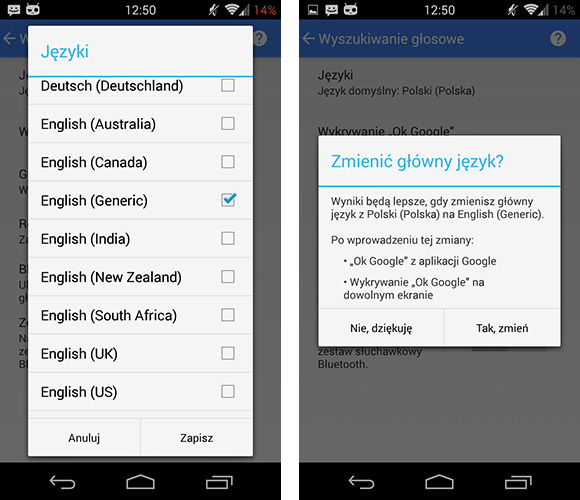
Dzięki temu w aplikacji uzyskamy obsługę obu języków – angielskiego i polskiego – a Google Now odpowie w takim języku, w jakim zadamy jej pytanie.
W polu „Wykrywanie OK, Google” upewniamy się, że suwak jest przełączony do pozycji „Włączone”, a także uaktywniamy opcję „Generowanie mowy”.
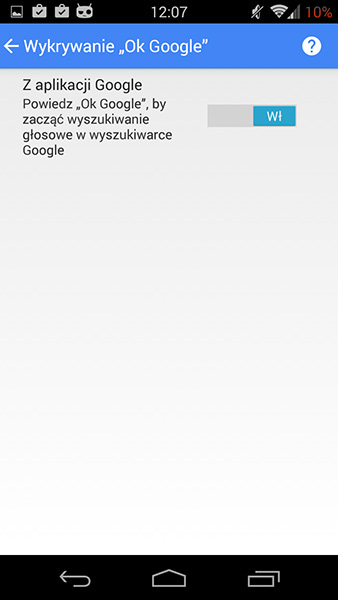
Teraz jeśli z poziomu Google Now wypowiemy słowa „OK, Google!” to włączy się rozpoznawanie mowy. Możemy teraz powiedzieć, co chcemy wyszukać.
Jeżeli w wynikach wyszukiwania znajdą się wyniki obsługujące karty Google Now (karty z szczegółowymi informacjami, które wyświetlają się przed wynikami wyszukiwania), to aplikacja przeczyta ich zawartość damskim głosem. Przykładowo, jeśli zapytamy o pogodę w naszym mieście, to wyświetli się karta kompatybilna z Google Now, którą asystentka głosowa nam przeczyta.
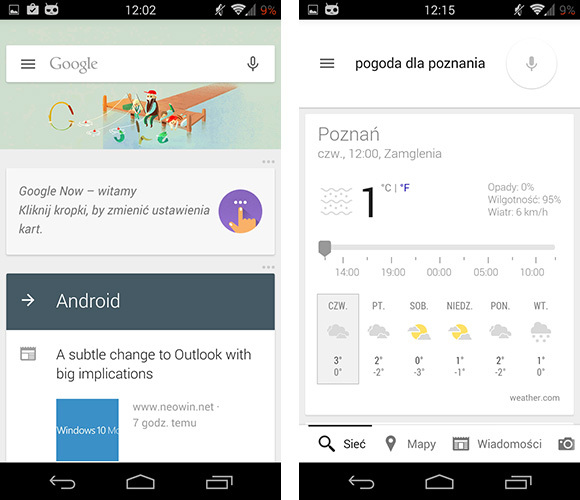
Komenda głosowa „OK, Google!” powinna też działać poza aplikacją wyszukiwarki Google. Możemy uaktywnić wyszukiwanie w ten sposób bezpośrednio z launchera bez potrzeby ręcznego włączania wyszukiwarki - wystarczy na na dowolnym ekranie wypowiedzieć "OK Google". Niektóre launchery mogą jednak mieć problem z obsługą tej funkcji – możemy wtedy ściągnąć oficjalny Launcher Google Now, który obsługuje komendę „OK, Google!”, a także pozwala szybko włączyć wyszukiwarkę z launchera poprzez przesunięcie palcem z lewej krawędzi ekranu do prawej.
